|
Anche se non avrai spesso bisogno di convertire un documento Word nel formato JPEG, può essere un modo utile per proteggere le informazioni che hai intenzione di pubblicare online dall’essere copiate. Con Universal Document Converter, potrai controllare la profondità del colore e la qualità dei file convertiti. Quanto tempo impiega il processo di conversione dipende da un certo numero di fattori, inclusi i parametri scelti e le risorse di sistema del tuo computer.
Utilizzare questo manuale per la conversione dei documenti Word.
-
Scaricare e installare il software Universal Document Converter nel vostro computer.
-
Aprire il documento in Microsoft Word e premere File->Stampa... nel menu principale dell'applicazione.
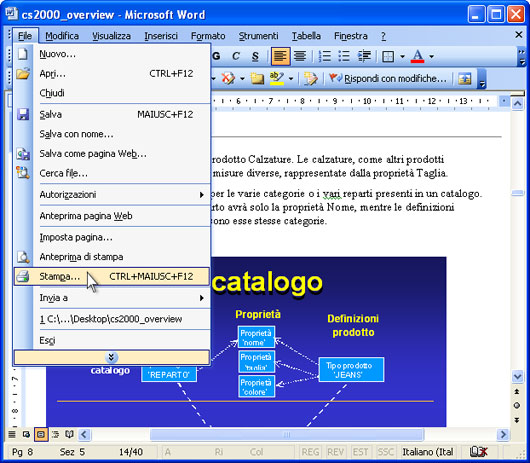
-
Selezionare Universal Document Converter dalla lista di stampanti e premere il pulsante Proprietà.
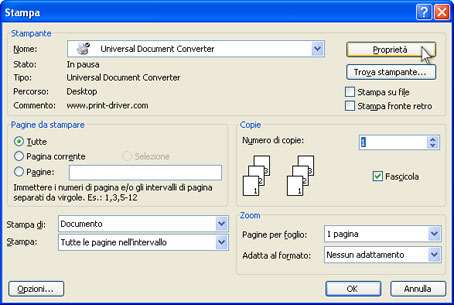
-
Nel pannello delle impostazioni, fare clic su Carica proprietà.

-
Usare la finestra Apri per selezionare "Text document to PDF.xml" e fare clic su Apri.
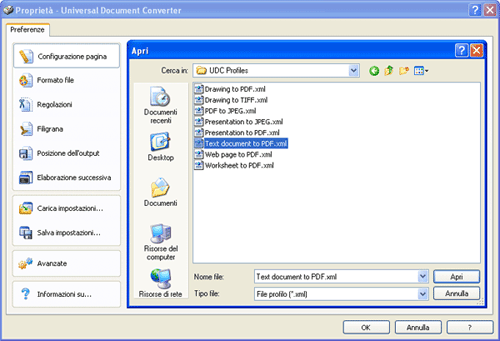
-
Selezionare "Immagine JPEG" nella scheda Formato file e fare clic su OK per chiudere la finestra Proprietà - Universal Document Converter.
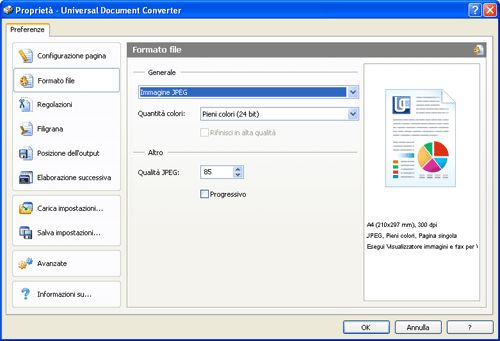
-
Premere OK nella finestra di dialogo Microsoft Word Print per avviare la conversione. Nella configurazione predefinita, quando il file JPEG è pronto viene salvato nella cartella Documenti\UDC Output Files.

-
Il documento convertito verrà quindi aperto nel software Visualizzatore immagini e fax per Windows, oppure in un altro visualizzatore associato ai file JPEG nel vostro computer.
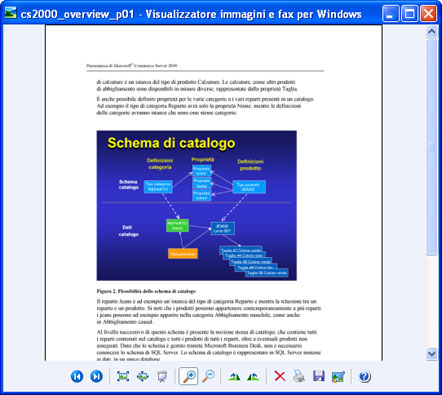
|
 |

|


